
สารบัญ:
- ผู้เขียน John Day [email protected].
- Public 2024-01-30 13:07.
- แก้ไขล่าสุด 2025-01-23 15:12.
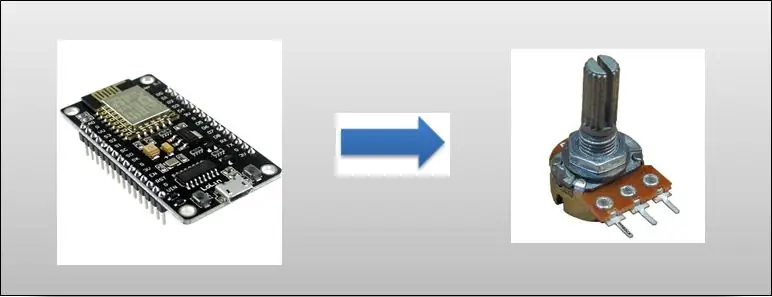


สำหรับผู้ที่ไม่คุ้นเคยกับอุปกรณ์อิเล็กทรอนิกส์ PWM หมายถึงการควบคุมพลังงาน และในชุดประกอบนี้ เราจะแสดงวิธีใช้งานเพื่อควบคุมความเข้มแสงของ LED ซึ่งคล้ายกับการหรี่ไฟบนหลอดไฟ โดยมีตัวเลือกให้มืดและสว่างขึ้น
กลไกนี้ยังช่วยให้คุณเชื่อมต่อไดรเวอร์กับมอเตอร์ได้ ตัวอย่างเช่น นี่เป็นเพียงหนึ่งในหลาย ๆ ความเป็นไปได้
- หมายเหตุ: PWM ย่อมาจาก Pulse-Width Modulation
ขั้นตอนที่ 1: เป้าหมาย
แอสเซมบลีประกอบด้วยโพเทนชิออมิเตอร์ ซึ่งเป็นตัวต้านทานปรับค่าได้ ตรวจสอบโดย ESP ในโครงการนี้ ฉันใช้ซอร์สโค้ดเดียวกันกับที่ฉันใช้กับ Arduino ด้วยข้อดีหลายประการ เราจึงใช้ Arduino IDE ร่วมกับ ESP ในโครงการอื่นๆ เช่นกัน
ในชุดประกอบ ESP เชื่อมต่อกับ USB สำหรับแหล่งจ่ายไฟเท่านั้น นอกจากนี้เรายังมีหมุดเคอร์เซอร์ซึ่งเป็นพินของโพเทนชิออมิเตอร์ตรงกลางที่เชื่อมต่อในพอร์ต AD และขั้วบวกและค่าลบ
เนื่องจากแรงดันไฟฟ้าแตกต่างกัน จึงสามารถอ่านค่าที่แตกต่างกันใน AD ดังนั้นโดยการหมุนโพเทนชิออมิเตอร์จึงสามารถเพิ่มหรือลดความสว่างของ LED ได้
ขั้นตอนที่ 2: การประกอบ
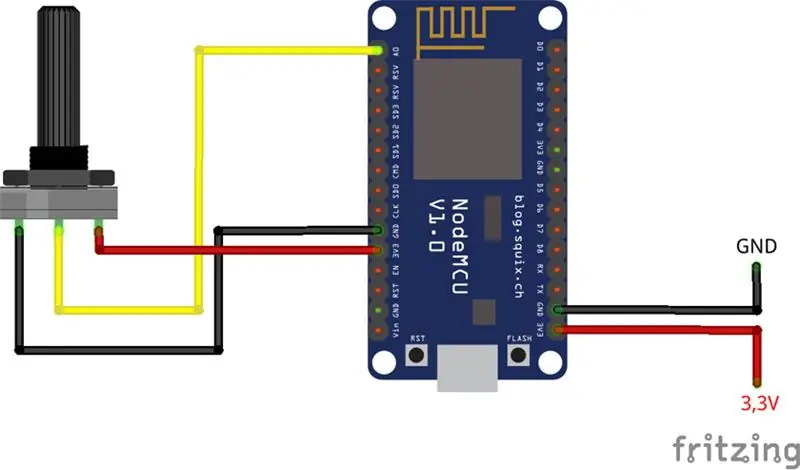
รูปแบบทางไฟฟ้านั้นง่ายมาก: โดยใช้ ESP8266 ในการกำหนดค่า NodeMCU เราจะจ่ายไฟให้กับ USB ดังนั้นในที่นี้ โพเทนชิออมิเตอร์จะต้องเชื่อมต่อจากปลายด้านหนึ่งไปยังด้านลบ และอีกด้านหนึ่งจากด้านบวก สื่อซึ่งเป็นเคอร์เซอร์จะคงอยู่ใน ADC 0 เนื่องจาก ESP นี้มีพอร์ตที่อ่านค่าแอนะล็อกเท่านั้น
ขั้นตอนที่ 3: WiFi ESP8266 NodeMCU ESP-12E
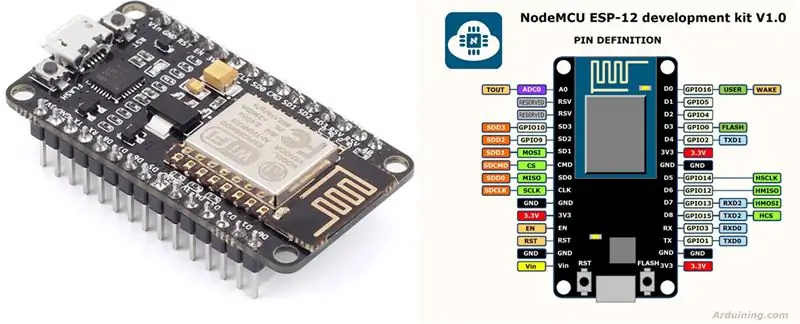
ขั้นตอนที่ 4: รหัสที่มา
ติดตั้ง
ในฟังก์ชันการตั้งค่า เรากำหนดลักษณะการทำงานของหมุดที่เราใช้ ซึ่งในกรณีนี้คือ LED และโพเทนชิโอมิเตอร์
การตั้งค่าเป็นโมฆะ () { Serial.begin (115200) // คำแนะนำสำหรับ colocar o gpio que iremos utilizar como entrada // podemos fazer a leitura nesse pino pinMode (A0, INPUT); // A0 é uma constante que indica o pino que ligamos nosso potenciômetro // Instrução para colocar o gpio que iremos utilizar como saída, // podemos alterar seu valor livremente para HIGH ou LOW pinMode); (LED_BUI ต่ำ); // LED_BUILTIN é uma constante que indica o LED do ESP8266 }
ห่วง
ในฟังก์ชันนี้ ตรรกะคือการอ่านค่า POT และกำหนดค่านี้ (ซึ่งเป็นความเข้มของความสว่าง) ใน LED
void loop(){ // faz a leitura do pino A0 (ไม่มี nosso caso, o potenciômetro, retorna um valor entre 0 e 1023) int potencia = analogRead (A0); Serial.println(โพเทนเซีย); // como o LED no ESP8266 trabalha de maneira contrária, ou seja, quanto maior o valor atribuído, เหตุการณ์รุนแรง Faremos o cálculo para aumentarmos o brilho Conforme girarmos o potenciômetro em sentido horário. โพเทนเซีย = 1023 - โพเทนเซีย; // atribui o valor lido do potenciômetro para Configurar a intensidade do brilho do LED analogWrite (LED_BUILTIN, potencia); }
แนะนำ:
Intervalometer พร้อมโพเทนชิออมิเตอร์: 4 ขั้นตอน

Intervalometer พร้อมโพเทนชิออมิเตอร์: ฉันเพิ่งตัดสินใจสร้างเครื่องวัดระยะห่างแบบง่าย ๆ พร้อมอินพุตพารามิเตอร์ที่ง่ายสำหรับไทม์แล็ปส์ เครื่องวัดช่วงเวลาใช้สองปุ่ม (Enter and Select) และหนึ่งโพเทนชิโอมิเตอร์ (หม้อ) ด้วยปุ่มต่างๆ คุณสามารถเข้าสู่โหมดตั้งโปรแกรมหรือส
การใช้ WiFi AutoConnect กับบอร์ด ESP8266/ESP32: 3 ขั้นตอน

การใช้ WiFi AutoConnect กับบอร์ด ESP8266/ESP32: เราจะเรียนรู้วิธีใช้ไลบรารี AutoConnect ที่ช่วยให้เราเชื่อมต่อและจัดการจุดเชื่อมต่อ WiFi โดยใช้สมาร์ทโฟน วิดีโอด้านบนจะแนะนำคุณตลอดกระบวนการพร้อมกับหน้าจอต่างๆ ที่คุณต้องการ เพื่อเข้าถึงเรียนรู้เกี่ยวกับเ
การใช้ 4 พินของ ESP8266-01: 3 ขั้นตอน

การใช้ 4 พินของ ESP8266-01: หมายเหตุ: โปรเจ็กต์นี้เป็นส่วนขยายของคำสั่งก่อนหน้าซึ่งใช้เพียง 2 พินเท่านั้น หมุด GPIO จำนวนจำกัด (4) บน ESP8266-01 อาจดูเหมือนเป็นอุปสรรค การใช้งานอย่างจริงจัง แต่ถ้าใครใช้พินอย่างชาญฉลาด มันคือ
การควบคุม LED พร้อมโพเทนชิออมิเตอร์ - FinalExam: 3 ขั้นตอน

การควบคุม LED พร้อมโพเทนชิออมิเตอร์ - FinalExam: สำหรับโปรเจ็กต์การสอบปลายภาค ฉันสร้างคอนโทรลเลอร์ LED โดยใช้โพเทนชิออมิเตอร์ วัตถุประสงค์ของโครงการนี้คือการใช้โพเทนชิออมิเตอร์เพื่อควบคุมว่าไฟ LED ดวงใดเปิดอยู่ เมื่อโพเทนชิออมิเตอร์หมุนตามเข็มนาฬิกา ไฟ LED จะหรี่ลงเพื่อให้ไฟ LED แรก
LED Dimmer พร้อมโพเทนชิออมิเตอร์: 5 ขั้นตอน (พร้อมรูปภาพ)

LED Dimmer พร้อมโพเทนชิออมิเตอร์: นี่คือคำแนะนำที่สอนวิธีใช้โพเทนชิออมิเตอร์เพื่อหรี่ไฟ LED
